Beberapa pengguna Windows 10 mengeluh tentang kesalahan layar biru di komputer mereka setelah menerima pembaruan untuk perangkat Windows 10 mereka. Kode kesalahan yang ditampilkan pada kesempatan BSOD adalah “WDF_VIOLATION“. Error ini biasanya disebabkan oleh driver bernama “HpqKbFiltr.sys“, mengganti nama yang akan menyelesaikan masalah. Cukup ikuti perbaikan di komputer Anda dan masalahnya akan diselesaikan dengan mudah.
Fix-1 Ganti nama HpqKbFiltr.sys di Windows RE-
Untuk mengubah nama “HpqKbFiltr.sys"kamu harus buka" Windows RE pertama, maka Anda dapat mengubah nama dengan melewati beberapa perintah cmd.
1. Setelah membuka Pengaturan jendela dengan menekan tombol Ikon Windows+I.
2. Sekarang, klik “Pembaruan dan Keamanan“.

3. Kemudian, Anda perlu mengklik "Pemulihan“.
4. Setelah itu, di bawah ‘Startup Lanjut', klik "Restart sekarang“.

Segera komputer Anda akan boot ke Windows RE.
5. Anda perlu mengklik tombol “Memecahkan masalah“.

6. Kemudian, pilih “Opsi lanjutan“.

7. Ketika Opsi lanjutan jendela terbuka, klik pada "Prompt Perintah“.

8. Cukup masukkan kata sandi akun Anda dan klik “Terus“.

Prompt Perintah jendela harus dibuka di Penyelesaian masalah mode.
9. Untuk mengganti nama file sistem, di Prompt Perintah jendela, salin-tempel perintah ini satu per satu, lalu tekan Memasukkan.
C:
cd C:\Windows\System32\drivers. ren HpqKbFiltr.sys HpqKbFiltr.sys.bak
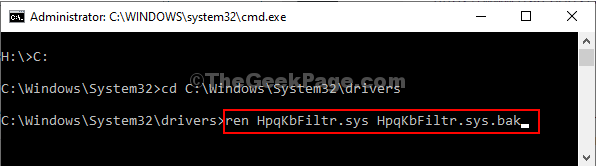
Setelah Anda menjalankan perintah, tutup Prompt Perintah jendela.
Mulai ulang komputer Anda kembali ke mode normal lagi.
Jika masalah muncul lebih lanjut, lakukan perbaikan berikutnya.
Fix-2 Ganti nama MacHALDriver.sys-
MacHALDriver.sys mungkin menjadi alasan lain Anda menghadapi masalah ini di pihak Anda.
1. Buka Windows Lingkungan Pemulihan sama seperti sebelumnya.
2. Anda perlu mengklik tombol “Memecahkan masalah“.

3. Dalam Penyelesaian masalah jendela, Anda harus mengklik "Opsi lanjutan“.

4. Kemudian klik lagi pada “Prompt Perintah“.

5. Anda perlu memasukkan kata sandi dan klik "Terus” untuk melangkah lebih jauh.

Prompt Perintah jendela harus dibuka di Penyelesaian masalah mode.
6. Anda harus mengubah nama "MacHALDriver.sys.bakberkas.
7. Untuk melakukannya, jalankan serangkaian perintah ini di CMD terminal.
C:
cd C:\Windows\System32\drivers. ren MacHALDriver.sys MacHALDriver.sys.bak

Setelah Anda menjalankan perintah, tutup Prompt Perintah jendela.
Mulai ulang komputer Anda kembali ke mode normal lagi. Masalah Anda harus diselesaikan.
CATATAN–
Anda mungkin melihat beberapa tombol fungsi keyboard tidak berfungsi.
Fix-3 Hapus driver HpqKbFiltr.sys-
Jika mengganti nama driver tidak berhasil untuk Anda, menghapus driver mungkin satu-satunya kesempatan Anda.
1. Buka kembali Windows RE.
2. Kemudian, klik tombol “Memecahkan masalah“.

3. Kemudian, yang perlu Anda lakukan adalah mengklik “Opsi lanjutan“.

4. Dalam Opsi lanjutan jendela, Anda harus mengklik tombol “Prompt Perintah“.

5. Setelah Anda memasukkan kata sandi akun Anda dan klik “Terus“.

7. Di Prompt Perintah jendela, salin-tempel perintah ini dan kemudian tekan Memasukkan untuk menjalankannya di komputer Anda.
dism /Gambar: C:\ /Hapus-Driver/Driver: c:\Windows\System32\driverstore\FileRepository\hpqkbfiltr.inf_amd64_714aca0508a80e9a\HpqKbFiltr.inf

CATATAN–
Jika Anda menggunakan 32–sedikit jendela, salin-tempel perintah ini di Prompt Perintah jendela dan kemudian tekan Memasukkan.
dism /Gambar: C\ /Hapus-Driver /Driver: C:\Windows\System32\DriverStore\FileRepository\hpqkbfiltr.inf_x86_f1527018cecbb8c2\HpqKbFiltr.inf

Setelah Anda menjalankan perintah, tutup Prompt Perintah jendela.
Mulai ulang komputer Anda ke mode normal lagi.
Anda tidak akan menghadapi"WDF_Pelanggaran” Layar biru kesalahan pada komputer Anda.
Masalah Anda harus diselesaikan.


